Für jeden der schon lange mit Illustrator arbeitet wird dieser Beitrag nichts neues sein, aber für alle die sich gerade Illustrator zugelegt haben und sich schon lange fragen wie man tolle Buttons in der jeweiligen Wunschfarbe erstellt, der dürfte nach diesem Artikel um einiges schlauer sein.
Wählen wir uns zuerst ein beliebiges Symbol aus:
Zum Beispiel diese Sprechblase:
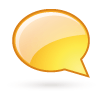
Diese Finden wir hier: Fenster > Symbole > Web Schaltflächen
In unserem Fall habe ich mir die gelbe Sprechblase herausgesucht. Allerdings möchten wir die Farben ja nach unseren Farbwünschen anpassen:
Dazu aktivieren wir durch einen Klick die gelbe Web Schaltfläche „ Sprechblase“ und gehen nun auf > Bearbeiten >Farben bearbeiten >Bildmaterial neu Färben
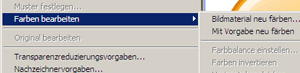
Hier kann man dann erst mal schauen ob in den vorhanden en Farbgruppen etwas Brauchbares dabei ist oder man probiert sich darin aus, eine eigenen Farbgruppe zu entwickeln:
>>Hier zwei Beispiele: Webfarbgruppe und Grautöne
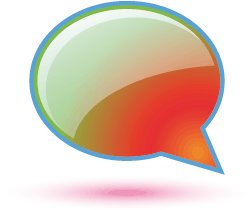
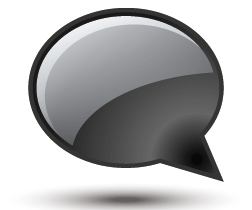
Wenn man sich eine eigene Farbgruppe kreieren will, klickt man auf den kleinen Ordner über den Farbgruppen mit dem +
Nun kann man, links in der Leiste, die “aktuellen Farben” unserer Sprechblase sehen. In der Spalte “neu” wiederum können wir mit einem Doppelklick in die jeweilige Farbe klicken und diese dann nach Belieben neu festlegen.
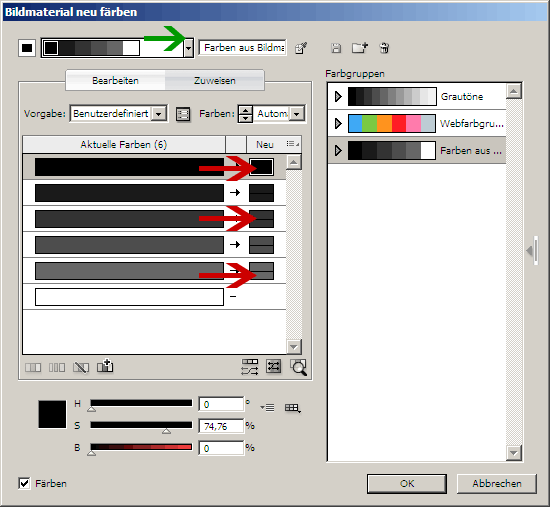
Ich habe mich hier mal in Türkis ausgetobt.

Wer nicht ganz so kreativ sein möchte kann auch oben in den Farbstreifen klicken, hier erscheinen dann ganz viele Vorschläge nach Harmonieregeln. (siehe grünen Pfeil im Screenshot oben)
Ich liebe dieses Tool von Illustrator, so kann ich je nach Farbkonzept einer Webseite auch die Buttons problemlos anpassen.
Klickkomplizen
Neueste Artikel von Klickkomplizen (alle ansehen)
- Das Spotify Ad Studio - 16. August 2021
- Twitter News – Aktuelle Funktionen und Features 2021 - 23. Februar 2021
- Social Recruiting – Status Quo im Personalmarketing Online - 14. Januar 2021
Ähnliche Artikel:
- Die Wirkung von Farben im Marketing Mit Farben Marken-Identität kommunizieren Farben gehören zur Identität eines Unternehmens,...
- Unsere beliebtesten Shortcuts in Photoshop …. gerade wer viel in Photoshop und den „anderen der...




